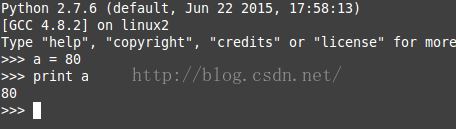python使用Tkinter实现在线音乐播放器
本文实例使用Tkinter实现在线音乐播放器的具体代码,供大家参考,具体内容如下
1.先使用Tkinter库写界面
2.写点击按钮触发的事件
(1).使用网易音乐的api,返回数据包装成json格式数据,解析数据
(2)涉及到多线程的问题未解决,一个软件默认打开一个线程,当播放歌曲时,显示界面就会卡掉,导致python停止工作
代码:
#coding=utf-8
from Tkinter import *
import tkMessageBox
import urllib
import json
import mp3play
import time
musicList = []
#定义点击按钮响应的函数
def music():
#print "按钮点击"
#先判断用户是否在编辑框输入了内容
if E.get() == '':
#发出警告,需要先import tkMessageBox
tkMessageBox.showinfo("提示:","请先输入内容!")
#使用return,当满足前面的条件时,不在往下执行
return
#使用网易api,发送请求,需要import urllib
#报错,需要将汉字编码程ascii,才能添加到链接中
name = E.get().encode('utf-8')
name = urllib.quote(name)
html = urllib.urlopen('http://s.music.163.com/search/get/?type=1&s=%s&limit=9'%name).read()
#返回json格式数据,可用正则匹配需要数据,也可使用json.loads()
print html
#将返回文件转化为json格式,提取所需要的数据,需要import json
a = json.loads(html)
#print a
print a[u'result'][u'songs'][0][u'album'][u'name']
#将所有结果显示在列表中
#print len(a[u'result'][u'songs'][0])
for i in range(len(a[u'result'][u'songs'][0])):
#注意insert参数
LB.insert(i,a[u'result'][u'songs'][i][u'album'][u'name']+"("+a[u'result'][u'songs'][i][u'artists'][0][u'name']+")")
#先获取到歌曲url列表
musicList.append(a[u'result'][u'songs'][i][u'audio'])
#定义双击列表响应函数
def play(event):
#获取点击后返回的结果curselection()
#print LB.curselection()[0]
urlnum = LB.curselection()[0]
#不用流媒体播放,先下载下来再播放
# urllib.urlretrieve(musicList[urlnum],'1.mp3')
# #播放歌曲,调用import mp3play
# time.sleep(50)
clip = mp3play.load('1.mp3')
clip.play()
#设置播放时间import time
time.sleep(min(300, clip.seconds()))
#死机了,无法响应,因为线程的问题!!!!!!
#一个线程同一时间只能做一件事情,放歌时需再开一个线程
#创建父窗口对象,
top = Tk()
#可以设置窗口的属性,如:标题,大小
top.title("在线音乐播放器——张强")
top.geometry('500x300+800+300')
#创建编辑框,放到父窗口top上,用pack显示
E = Entry(top)
E.pack()
#创建按钮,定义按钮触发的函数command
B = Button(top,text="搜 索",command = music)
B.pack()
#定义列表的响应函数
LB = Listbox(top,width = '50',listvariable = StringVar())
#绑定触发事件的方式-双击左键,和响应函数
LB.bind('<Double-Button-1>',play)
LB.pack()#要放到最后
#定义标签
label = Label(top,text = "欢迎使用!",fg = 'red')
label.pack()
#循环向windows发送消息,用于显示窗口
top.mainloop()
以上就是本文的全部内容,希望对大家的学习有所帮助,也希望大家多多支持【听图阁-专注于Python设计】。